- I Migliori Registratori Schermo
- 10 Migliori Software Gratis per Registrare Video
- Migliori Registratori per Giochi
- Migliori Screen Recorder per Win
- Miglior Screen Recorder per Mac
- Migliori Screen Recorder per iOS
- Migliori Screen Recorder per Android
- Migliore Registratore di Webcam
- Guide per Registrare Schermo
- Come Registrare Video in Streaming
- Come Estrarre l'Audio da Video
- Come Registrare un Webinar
- Scarica Filmora per registrare schermo:
- Provalo gratuitamente Provalo gratuitamente
OBS contro ShadowPlay
Aggiornato il 09/04/2024• Soluzioni comprovate
Se siete giocatori accaniti e non registrate le vostre partite e le mettete online, vi state perdendo la tendenza. I giocatori caricano i loro gameplay su piattaforme di video streaming come Twitch e YouTube e guadagnano follower, fama e denaro. Qualunque gioco si faccia al computer, è bene registrarlo. Poi potete renderlo interessante con il montaggio e la voce fuori campo e caricarlo su piattaforme di streaming video e social media.
Innanzitutto, è necessario un software di registrazione del gameplay e non c'è carenza di software di registrazione del gameplay e dello schermo. I due registratori di gameplay gratuiti più diffusi sono OBS Studio e ShadowPlay. Per aiutarvi a scegliere tra OBS e ShadowPlay, vi offriamo un confronto completo tra i software di registrazione ShadowPlay e OBS. Osservate attentamente tutti i punti, comprendete le loro differenze e scegliete quello più appropriato per registrare la vostra partita.
Parte 1. Caratteristiche principali di OBS e ShadowPlay
OBS e ShadowPlay sono entrambi completamente gratuiti e consentono di registrare il gameplay e la schermata del desktop. OBS è un software open-source e ha una struttura multi piattaforma, per cui supporta tutti i sistemi operativi. È popolare tra i giocatori per lo streaming in diretta su Twitch e YouTube.
ShadowPlay proviene da Nvidia, il più grande produttore di GPU. Per questo motivo i giocatori che preferiscono le GPU Nvidia hanno una particolare preferenza per ShadowPlay. Ecco le principali caratteristiche di OBS e ShadowPlay da conoscere.
Studio OBS

Cattura schermo- È possibile catturare gameplay di alta qualità quando si gioca sul computer o sulla console di gioco. È possibile regolare le impostazioni della qualità video per ottenere la registrazione desiderata.
Cattura con webcam- OBS consente di aggiungere una webcam in sovrimpressione per registrare il gameplay e mostrare le proprie reazioni per rendere la registrazione più interattiva e coinvolgente. Potete anche utilizzare uno schermo verde per rendere il video più professionale e accattivante.
Audio migliore- È possibile registrare l'audio del gioco e la propria voce da un microfono esterno. È utile per le voci fuori campo e i commenti dal vivo, per rendere il video interessante e per evidenziare i tratti della vostra personalità a voce. Sono inoltre disponibili filtri audio, mixer audio ed effetti audio da applicare.
Editore avanzato- Il software di editing integrato consente di eseguire diverse operazioni di post-registrazione come la nitidezza, il ritaglio e la correzione del colore. Ha filtri avanzati che abilitano la tastiera cromatica, il mascheramento delle immagini e la correzione del colore.
Facile commutazione- È dotato di una soluzione con un solo clic per passare da una transizione all'altra e da una scena all'altra. Questo strumento può essere perfetto per andare avanti e indietro tra giochi e dispositivi. È inoltre possibile aggiungere più schermi e fonti audio, a seconda delle necessità.
Soprattutto, è possibile trasmettere la partita in diretta su quasi tutte le piattaforme di streaming video online.
Nvidia ShadowPlay
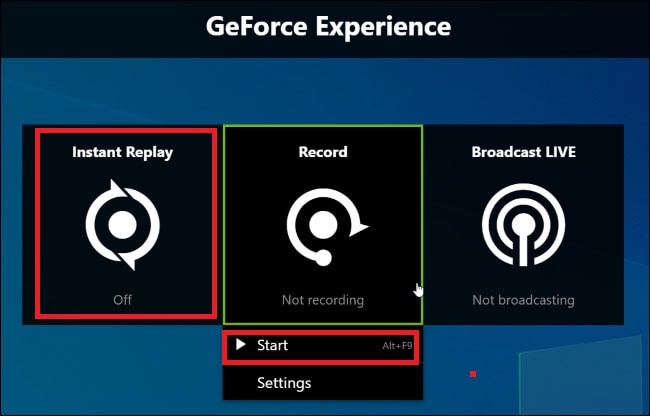
Cattura del gameplay- ShadowPlay consente di registrare il gameplay a 8K con 30FPS. Non c'è paragone con nessun altro software di registrazione video gratuito. È anche possibile registrare giochi in 4K HDR a 60 FPS. È dotato di accelerazione hardware per garantire che le prestazioni non vengano compromesse durante la registrazione in sfondo.
Riproduzione immediata- ShadowPlay continua a registrare in background e quindi, se è successo qualcosa di importante nel gioco, è possibile ottenere gli ultimi 30 secondi di clip di replay istantaneo e condividerlo ovunque si voglia. È molto utile per condividere brevi clip sulle piattaforme dei social media.
Punti di forza di ShadowPlay- La funzione registra automaticamente i migliori momenti di gioco e crea un video perfetto. È utile quando si desidera scaricare le parti migliori del gameplay piuttosto che l'intero gioco.
Schermate - ShadowPlay consente di catturare schermate 8K del gioco che possono essere utilizzate come miniature per i video e caricate sulle piattaforme dei social media.
Creatore GIF - Con ShadowPlay, non è necessario lasciare il gioco per creare GIF. È possibile creare GIF di alta qualità della durata massima di 15 secondi. È inoltre possibile aggiungere testo alle GIF e condividere tutto ciò che si desidera.
Come OBS, ShadowPlay permette di trasmettere il gameplay in tempo reale su YouTube Live, Twitch e Facebook Live.
Parte 2. Confronto ShadowPlay contro OBS
Ecco i punti chiave delle differenze tra OBS e ShadowPlay che vi aiuteranno a decidere tra OBS e ShadowPlay.
ShadowPlay contro OBS Registrazione :
Durante la registrazione, OBS consente un'elaborazione più rapida dei file video registrati. Inoltre, è in grado di comprimere le dimensioni del file durante il processo di codifica, in modo che i file video registrati occupino relativamente meno spazio. Questo lo rende ideale per le sessioni più lunghe di registrazione del gameplay. Tuttavia, durante questo processo, OBS può ridurre notevolmente la frequenza dei fotogrammi e, di conseguenza, il video potrebbe non essere fluido come ci si aspetta. Pertanto, l'OBS è adatto per la registrazione di giochi regolari in cui non è necessaria una grande compressione.
Al contrario, ShadowPlay non riduce le dimensioni del file o la frequenza dei fotogrammi e quindi è un'ottima scelta per i giochi di fascia alta in cui è necessario che la registrazione sia il più fluida possibile. Tuttavia, ShadowPlay richiede più spazio sul disco rigido. Quando si carica su piattaforme di streaming video, si verifica una compressione automatica. Pertanto, minore è la compressione effettuata durante la fase di codifica, migliore sarà il risultato.
ShadowPlay contro OBS Prestazione :
OBS utilizza una notevole potenza e risorse della CPU. Questo è uno dei motivi per cui riduce la frequenza dei fotogrammi durante la registrazione per utilizzare meno risorse della CPU. In effetti, può influire sulle prestazioni del gioco se si sta giocando e registrando un gioco di alto livello. Tuttavia, è possibile personalizzare varie impostazioni di configurazione per ridurre il carico sulle prestazioni della CPU.
ShadowPlay non influisce sulle prestazioni della CPU perché è dotato di accelerazione hardware. Supporta anche frame rate più elevati per i giochi di fascia alta. Se mai, può avere un effetto del 5%-10% sulle prestazioni della CPU, quasi irrilevante rispetto a OBS.
ShadowPlay contro OBS Formato file:
OBS consuma meno spazio per i video registrati. Comprime il formato, riducendo notevolmente le dimensioni del file di uscita. L'aspetto migliore di OBS è che è dotato di un chip NVENC con codifica hardware che consente di scegliere tra diversi formati di file supportati.
Al contrario, ShadowPlay supporta i formati MP4 per impostazione predefinita, il che lo porta a richiedere più spazio. Utilizza il codec . Il formato di file MP4 è il formato di file video più popolare che può essere riprodotto su tutti i lettori multimediali e scaricato dalle piattaforme online.
ShadowPlay vs OBS in diretta streaming:
Non è possibile trasmettere in diretta o registrare su ShadowPlay. Questo è un grosso inconveniente che OBS ha superato. Ecco perché la maggior parte dei giocatori preferisce OBS Studio per il streaming in diretta, in quanto può registrare la sessione di gioco per riferimenti futuri. Se volete solo trasmettere il vostro gioco, ShadowPlay farà al caso vostro. Ma se volete avere più scene e regolazioni di sovrapposizione nello streaming in diretta, OBS è la scelta migliore.
ShadowPlay contro OBS Editing :
OBS offre migliori opzioni di editing grazie all'editor integrato. A partire dalle transizioni personalizzabili fino all'editing in tempo reale prima della trasmissione, OBS offre diversi ambiti di editing su misura per i giocatori. Al contrario, ShadowPlay ha opzioni di editing molto limitate, in quanto si concentra esclusivamente sulla registrazione. Ma se parliamo di vero e proprio editing video, entrambe le applicazioni sono ancora poco sviluppate su questo fronte.
Parte 3. Un modo alternativo di registrare i giochi
Se siete alla ricerca di un software di registrazione del gameplay di alta qualità, vi consigliamo Wondershare Filmora. Filmora è una combinazione perfetta di registratore di schermo ed editor video professionale. Rispetto a OBS o ShadowPlay, Filmora ha caratteristiche e opzioni migliori in termini di editing. È possibile registrare il gioco e la webcam per una registrazione professionale. È possibile aggiungere effetti video e audio per rendere il video più attraente. Ecco i passaggi per registrare il gameplay con Filmora.
 Garanzia di Download Sicuro, zero malware
Garanzia di Download Sicuro, zero malware
 Garanzia di Download Sicuro, zero malware
Garanzia di Download Sicuro, zero malware
(vai a scaricare Filmora mobile sul tuo dispositivo mobile tramite Appstore e GooglePlay).
*Le informazioni sul prodotto e sulla fatturazione ti verranno inviate via email dopo l'acquisto.
Passo 1 : Scarica e installa Wondershare Filmora. Aprite Filmora e cliccate sull'opzione Schermo PC per registrare il vostro gioco.

Passo 2 : selezionare la dimensione dello schermo di registrazione, che probabilmente sarà a schermo intero per il gioco. È possibile selezionare il microfono se si desidera registrare la propria voce per i commenti in diretta. Inoltre, attivare l'opzione Registra flusso telecamera se si desidera che il video del proprio volto sia presente in sovrimpressione.
Passo 3 : per avviare la registrazione, cliccare sul pulsante Registra. Avrete qualche secondo per passare al vostro gioco, dopodiché la registrazione inizierà automaticamente.
È possibile premere il tasto F9 per interrompere la registrazione. È possibile modificare il gameplay registrato ed esportarlo nel formato di file desiderato.
Conclusione
Se si desidera registrare giochi di alto livello, ShadowPlay è ideale perché non influisce sulle prestazioni del gioco e non riduce il frame rate. Per i giochi di fascia non troppo alta, OBS svolge perfettamente il suo compito. OBS è particolarmente utile quando si desidera trasmettere in diretta e registrare il proprio gameplay. Se siete alla ricerca di un software di fascia alta e di un'alternativa migliore, Wondershare Filmora è la scelta ideale.

Il programma di montaggio video potenziato dall'IA, superpotente e facile da usare per tutti i creatori.
Provalo Gratis Provalo Gratis Provalo Gratis

